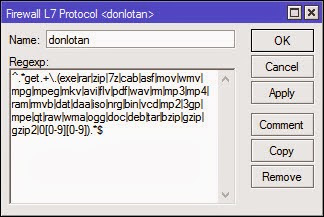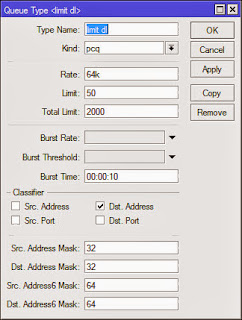Pertama memang perlu diketahui bahwa sistem yang aman itu tidak ada, karena disetiap buatan manusia pasti memiliki sebuah celah , nah dari celah itu lah kita bisa memanfaatkannya untuk merusak atau memperbaiki dan mengambil keuntungan.
baiklah saya akan menjelaskan beberapa teknik hacking website dibawah ini :
1. SQL INJEKSI
2. Cross Site Scripting
3. REMOTE FILE INKLUSI
4. FILE LOKAL INKLUSI
5. DDOS ATTACK
6. PEMANFAATAN KERENTANAN.
1. SQL INJEKSI
Pertama-tama apa SQL injection? SQL injection adalah jenis keamanan mengeksploitasi atau celah di mana penyerang sebuah "menyuntikkan" kode SQL melalui formulir web atau memanipulasi URL didasarkan pada parameter SQL. Ia mengeksploitasi aplikasi web yang client menggunakan disertakan query SQL.
Bentuk utama injeksi SQL terdiri dari penyisipan kode secara langsung ke variabel user-input yang disambung dengan perintah SQL dan dieksekusi. Sebuah serangan tidak langsung menyuntikkan kode berbahaya ke string yang ditujukan untuk penyimpanan dalam sebuah tabel atau sebagai metadata. Ketika string yang disimpan kemudian rubah menjadi perintah SQL yang dinamis, kode jahat dijalankan.
2. Cross Site Scripting
situs Cross scripting (XSS) terjadi saat data input pengguna yang berbahaya ke dalam sebuah website, yang menyebabkan aplikasi untuk melakukan sesuatu itu tidak dimaksudkan untuk dilakukan. serangan XSS yang sangat populer dan beberapa situs Web yang terbesar telah terpengaruh oleh mereka termasuk FBI, CNN, Ebay, Apple, Microsft, dan AOL.
website Beberapa fitur yang umum rentan terhadap serangan XSS adalah:
• Search Engine
• Formulir Login
• Bidang Komentar
Cross-site scripting adalah lubang kerentanan aplikasi web yang memungkinkan penyerang untuk memotong-sisi keamanan mekanisme klien biasanya dikenakan pada konten web oleh browser modern. Dengan mencari cara menyuntikkan skrip berbahaya ke dalam halaman web, seorang penyerang bisa mendapatkan hak akses diangkat ke konten halaman sensitif, cookie sesi, dan berbagai informasi lainnya yang dikelola oleh browser atas nama pengguna. site scripting serangan-Cross Oleh karena itu kasus khusus dari kode injeksi .
Saya akan menjelaskan secara rinci di kemudian hacking kelas. Jadi terus membaca ..
3. REMOTE FILE INKLUSI
inklusi file Remote adalah kerentanan yang paling sering ditemukan di situs web.
Remote File Inclusion (RFI) terjadi ketika file remote, biasanya sebuah shell (antarmuka grafis untuk file browsing terpencil dan menjalankan kode Anda sendiri pada server), termasuk ke situs web yang memungkinkan hacker untuk menjalankan perintah sisi server sebagai arus login pengguna, dan memiliki akses ke file di server. Dengan kekuatan ini hacker dapat melanjutkan untuk menggunakan lokal
eksploit untuk meningkatkan hak dan mengambil alih seluruh sistem.
RFI dapat mengakibatkan hal-hal berikut yang serius di website:
Eksekusi kode pada server web
Eksekusi kode pada sisi-klien seperti Javascript yang dapat menyebabkan serangan lain seperti lintas situs scripting (XSS).
Denial of Service (DoS)
Pencurian data / Manipulasi
4. FILE LOKAL INKLUSI
Local File Inclusion (LFI) adalah ketika Anda memiliki kemampuan untuk menelusuri melalui server dengan cara transversal direktori. Salah satu penggunaan yang paling umum LFI adalah untuk menemukan file / etc / passwd. File ini berisi informasi pengguna dari sebuah sistem Linux. Hacker menemukan situs rentan terhadap LFI dengan cara yang sama saya membahas untuk RFI's.
Katakanlah seorang hacker menemukan sebuah situs rentan, www.target-site.com/index.php?p=about, melalui direktori transversal dia akan mencoba untuk browse ke file / etc / passwd:
www.target-site.com/index.php?p = .. / .. / .. / .. / .. / .. / .. / etc / passwd
Saya akan menjelaskan secara rinci dengan contoh website praktis di kelas berurutan terakhir pada Hacking Website.
5. DDOS ATTACK
Cukup disebut distribusi penolakan serangan layanan. A Denial of service serangan- ( serangan DoS ) atau denial-of service serangan- ( serangan DDoS ) merupakan upaya untuk membuat sumber daya komputer tidak tersedia untuk pengguna yang dimaksudkan. Meskipun berarti untuk melaksanakan, motif, dan sasaran serangan DoS dapat bervariasi, umumnya terdiri dari upaya bersama dari seseorang atau orang untuk mencegah layanan dari berfungsi efisien atau sama sekali, sementara atau selamanya. Dalam serangan DDOS kita mengkonsumsi bandwidth dan sumber daya dari setiap situs web dan membuatnya tidak tersedia untuk pengguna yang sah.
6.EXPLOTING KERENTANAN
Ini bukan kategori baru itu terdiri dari atas lima kategori tetapi saya tersebut secara terpisah karena ada beberapa eksploitasi yang tidak bisa tercakup dalam lima kategori di atas. Jadi saya akan menjelaskan satu per satu dengan contoh-contoh. Ide dasar di balik ini adalah yang menemukan kerentanan di website dan memanfaatkannya untuk mendapatkan hak admin atau moderator sehingga Anda dapat memanipulasi hal-hal yang mudah.
Saya harap Anda semua kini memiliki gambaran bahwa apa itu hacking website
baiklah saya akan menjelaskan beberapa teknik hacking website dibawah ini :
1. SQL INJEKSI
2. Cross Site Scripting
3. REMOTE FILE INKLUSI
4. FILE LOKAL INKLUSI
5. DDOS ATTACK
6. PEMANFAATAN KERENTANAN.
1. SQL INJEKSI
Pertama-tama apa SQL injection? SQL injection adalah jenis keamanan mengeksploitasi atau celah di mana penyerang sebuah "menyuntikkan" kode SQL melalui formulir web atau memanipulasi URL didasarkan pada parameter SQL. Ia mengeksploitasi aplikasi web yang client menggunakan disertakan query SQL.
Bentuk utama injeksi SQL terdiri dari penyisipan kode secara langsung ke variabel user-input yang disambung dengan perintah SQL dan dieksekusi. Sebuah serangan tidak langsung menyuntikkan kode berbahaya ke string yang ditujukan untuk penyimpanan dalam sebuah tabel atau sebagai metadata. Ketika string yang disimpan kemudian rubah menjadi perintah SQL yang dinamis, kode jahat dijalankan.
2. Cross Site Scripting
situs Cross scripting (XSS) terjadi saat data input pengguna yang berbahaya ke dalam sebuah website, yang menyebabkan aplikasi untuk melakukan sesuatu itu tidak dimaksudkan untuk dilakukan. serangan XSS yang sangat populer dan beberapa situs Web yang terbesar telah terpengaruh oleh mereka termasuk FBI, CNN, Ebay, Apple, Microsft, dan AOL.
website Beberapa fitur yang umum rentan terhadap serangan XSS adalah:
• Search Engine
• Formulir Login
• Bidang Komentar
Cross-site scripting adalah lubang kerentanan aplikasi web yang memungkinkan penyerang untuk memotong-sisi keamanan mekanisme klien biasanya dikenakan pada konten web oleh browser modern. Dengan mencari cara menyuntikkan skrip berbahaya ke dalam halaman web, seorang penyerang bisa mendapatkan hak akses diangkat ke konten halaman sensitif, cookie sesi, dan berbagai informasi lainnya yang dikelola oleh browser atas nama pengguna. site scripting serangan-Cross Oleh karena itu kasus khusus dari kode injeksi .
Saya akan menjelaskan secara rinci di kemudian hacking kelas. Jadi terus membaca ..
3. REMOTE FILE INKLUSI
inklusi file Remote adalah kerentanan yang paling sering ditemukan di situs web.
Remote File Inclusion (RFI) terjadi ketika file remote, biasanya sebuah shell (antarmuka grafis untuk file browsing terpencil dan menjalankan kode Anda sendiri pada server), termasuk ke situs web yang memungkinkan hacker untuk menjalankan perintah sisi server sebagai arus login pengguna, dan memiliki akses ke file di server. Dengan kekuatan ini hacker dapat melanjutkan untuk menggunakan lokal
eksploit untuk meningkatkan hak dan mengambil alih seluruh sistem.
RFI dapat mengakibatkan hal-hal berikut yang serius di website:
Eksekusi kode pada server web
Eksekusi kode pada sisi-klien seperti Javascript yang dapat menyebabkan serangan lain seperti lintas situs scripting (XSS).
Denial of Service (DoS)
Pencurian data / Manipulasi
4. FILE LOKAL INKLUSI
Local File Inclusion (LFI) adalah ketika Anda memiliki kemampuan untuk menelusuri melalui server dengan cara transversal direktori. Salah satu penggunaan yang paling umum LFI adalah untuk menemukan file / etc / passwd. File ini berisi informasi pengguna dari sebuah sistem Linux. Hacker menemukan situs rentan terhadap LFI dengan cara yang sama saya membahas untuk RFI's.
Katakanlah seorang hacker menemukan sebuah situs rentan, www.target-site.com/index.php?p=about, melalui direktori transversal dia akan mencoba untuk browse ke file / etc / passwd:
www.target-site.com/index.php?p = .. / .. / .. / .. / .. / .. / .. / etc / passwd
Saya akan menjelaskan secara rinci dengan contoh website praktis di kelas berurutan terakhir pada Hacking Website.
5. DDOS ATTACK
Cukup disebut distribusi penolakan serangan layanan. A Denial of service serangan- ( serangan DoS ) atau denial-of service serangan- ( serangan DDoS ) merupakan upaya untuk membuat sumber daya komputer tidak tersedia untuk pengguna yang dimaksudkan. Meskipun berarti untuk melaksanakan, motif, dan sasaran serangan DoS dapat bervariasi, umumnya terdiri dari upaya bersama dari seseorang atau orang untuk mencegah layanan dari berfungsi efisien atau sama sekali, sementara atau selamanya. Dalam serangan DDOS kita mengkonsumsi bandwidth dan sumber daya dari setiap situs web dan membuatnya tidak tersedia untuk pengguna yang sah.
6.EXPLOTING KERENTANAN
Ini bukan kategori baru itu terdiri dari atas lima kategori tetapi saya tersebut secara terpisah karena ada beberapa eksploitasi yang tidak bisa tercakup dalam lima kategori di atas. Jadi saya akan menjelaskan satu per satu dengan contoh-contoh. Ide dasar di balik ini adalah yang menemukan kerentanan di website dan memanfaatkannya untuk mendapatkan hak admin atau moderator sehingga Anda dapat memanipulasi hal-hal yang mudah.
Saya harap Anda semua kini memiliki gambaran bahwa apa itu hacking website